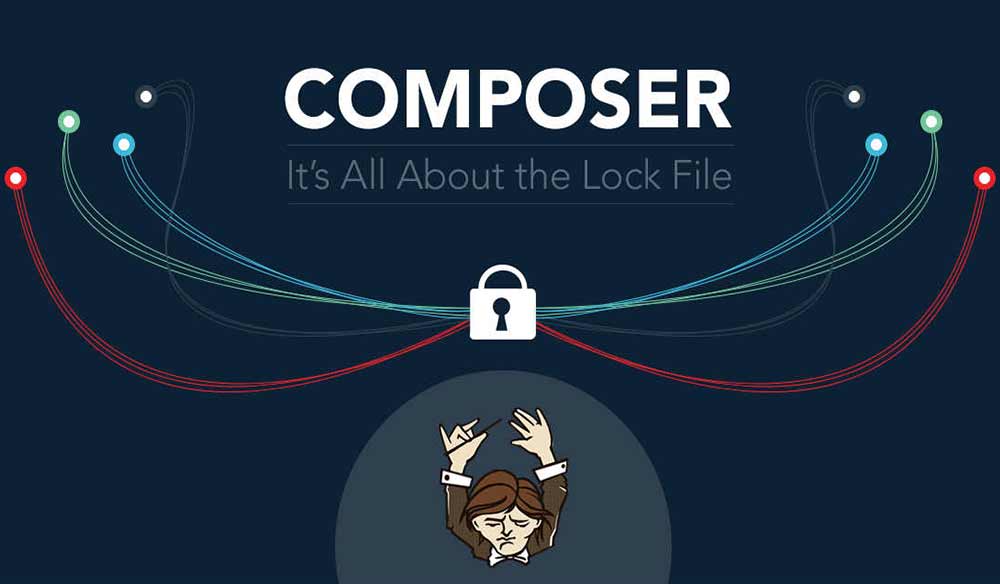Web Sitenize Favorilerime ekle kodunu yerleştirin ve Ziyaretcileriniz sitenizi favorilerine eklesin. Favorilerine eklemek için alttaki adımları uygulayın.
Tüm bunlardan ayrı CTRL-D Yaptığınız takdirde’de yer imlerine ekleme kısmı çıkıcaktır. Ama çoğu kişi bunu bilmediği için web sitenize yerleştirmeniz iyi olucaktır.
Alttaki kodu <head > tagları </head > içerisine yerleştirin.
<script type="text/javascript">
function bookmarksite(title, url){
if (document.all)
window.external.AddFavorite(url, title);
else if (window.sidebar)
window.sidebar.addPanel(title, url, "")
}
</script>
Sitenizde nerede görünmesini istiyorsanız alttaki kodu oraya ekleyin.
<a href="javascript:bookmarksite('rooteto başlık', 'https://rooteto.com')">Sık Kullanılanlara Ekle</a>
IE6‘da çalışmazsa alttakini uygulayın.
<a href="javascript:window.external.AddFavorite('https://rooteto.com','rooteto başlık')">Sık Kullanılanlara Ekle</a></pre>